![]()
Acest articol descrie cum să importați o bază de date MySQL. Puteți importa baze de date pentru o varietate de scenarii, inclusiv:
- Transferul unei baze de date MySQL dintr-un cont sau furnizor de găzduire web pe altul.
- Importul unei baze de date MySQL terță parte.
Crearea unei noi baze de date MySQL și atribuirea unui utilizator
Înainte de a putea importa baza de date, trebuie să creați o nouă bază de date în cPanel și să îi atribuiți un utilizator. Pentru a face acest lucru, urmați acești pași:
- Autentificați-vă în cPanel
- În secțiunea BAZE DE DATE a ecranului de start cPanel, faceți clic pe baze de date MySQL:
- Sub Creare bază de date nouă, în caseta de text Bază de date nouă, tastați numele bazei de date.
- Faceți clic pe Creați baza de date. cPanel creează baza de date.
- Când baza de date este creată, faceți clic pe Înapoi.
- Sub Adăugați utilizator la baza de date, în caseta listă Utilizatori, selectați utilizatorul pe care doriți să îl adăugați.
- În caseta de listă Baza de date, selectați noua bază de date.
- Faceți clic pe Adăugare.
- Bifați casetele de validare pentru a acorda privilegii specifice utilizatorului sau bifați caseta de selectare ALL PRIVILEGES pentru a acorda utilizatorului toate permisiunile pentru baza de date.
- Faceți clic pe Efectuați modificări. cPanel adaugă utilizatorul la baza de date.
Cum să importați o bază de date MySQL
După ce ați creat o nouă bază de date în cPanel, puteți importa conținutul bazei de date utilizând phpMyAdmin sau programul de linie de comandă mysql.
Metoda 1: utilizați phpMyAdmin
Puteți importa o bază de date MySQL utilizând interfața web phpMyAdmin. Pentru a face acest lucru, urmați acești pași:
1.Conectați-vă la cPanel

2.În secțiunea BAZE DE DATE a ecranului de start cPanel, faceți clic pe phpMyAdmin:

Pagina de administrare phpMyAdmin apare într-o fereastră nouă.
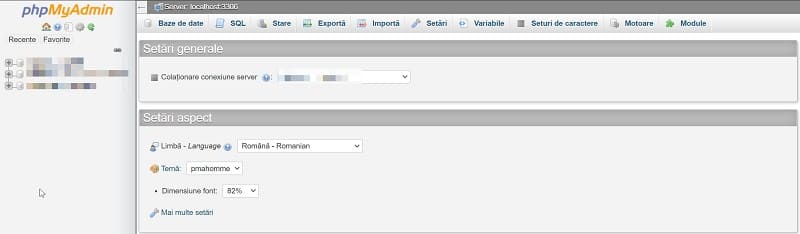
3.În panoul din stânga al paginii phpMyAdmin, faceți clic pe baza de date în care doriți să importați datele.
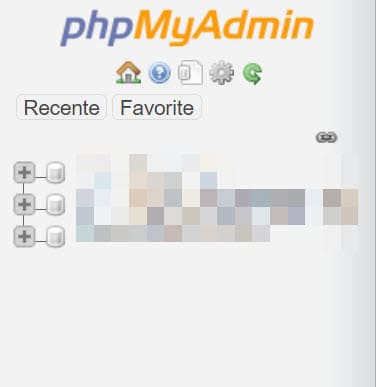
4.Faceți clic pe fila Import.

5.Sub Fișier de importat, faceți clic pe Alege fișierul, apoi selectați fișierul dbexport.sql de pe computerul dvs. local.
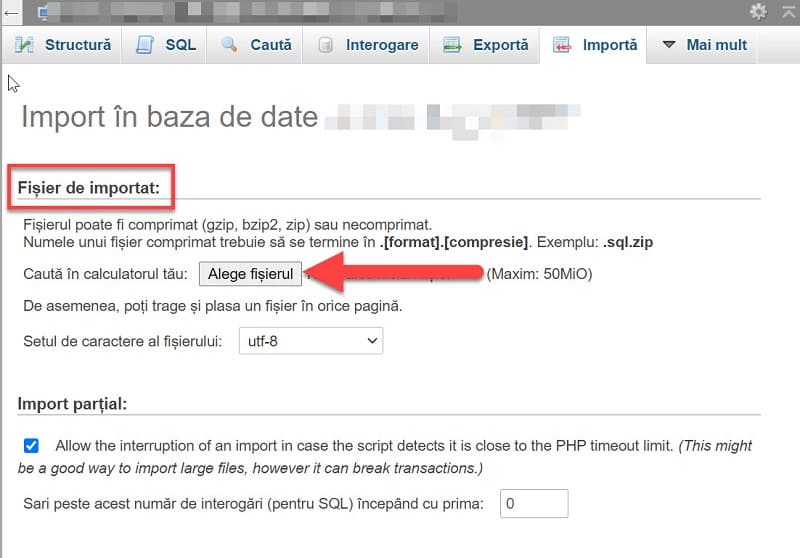
6.Faceți clic pe Execută. Procesul de import se execută.
7.Baza de date ar trebui să conțină acum datele din fișierul dbexport.sql.
Metoda 2: Utilizați programul mysql
Puteți importa o bază de date MySQL din linia de comandă folosind programul mysql. Pentru a face acest lucru, urmați acești pași:
1.Transferați fișierul dbexport.sql în contul dvs. de găzduire folosind SCP, SFTP sau FTP.
2.Conectați-vă la contul dvs. de găzduire folosind SSH.
3.Treceți la directorul în care ați încărcat fișierul dbexport.sql. De exemplu, dacă ați încărcat fișierul dbexport.sql în directorul dvs. principal, tastați cd ~.
4.Tastați următoarea comandă, apoi apăsați Enter. Înlocuiți numele de utilizator cu numele de utilizator și dbname cu numele bazei de date în care doriți să importați datele:
mysql -u username -p dbname < dbexport.sql
5.Baza de date dbname ar trebui să conțină acum datele din fișierul dbexport.sql.




